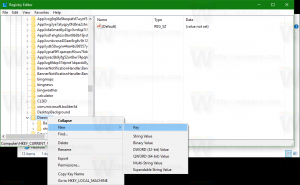Windows 10'da Metin İmleç Gösterge Rengini Değiştirin
Windows 10'da Metin İmleci Gösterge Rengi Nasıl Değiştirilir
Not Defteri'nde, Word'de veya başka bir metin düzenleyicide bir metin yazmaya başladığınızda, imleciniz yanıp sönen bir çizgiye dönüşür. Bu nedenle, bazı kullanıcılar bir sunum sırasında veya bir eğitim ortamında ekranda büyük miktarda metnin ortasında metin imlecini bulma sorunu yaşarlar. Yeni Metin imleci göstergesi, istediğiniz zaman nerede olursanız olun metin imlecini görmenize ve bulmanıza yardımcı olur. Rengini özelleştirebilirsiniz.
Reklamcılık
ile başlayan Windows 10 yapı 18945, yapabilirsiniz yeni Metin imleci göstergesini etkinleştir bu, istediğiniz zaman nerede olursanız olun metin imlecini görmenize ve bulmanıza yardımcı olacaktır. Metin imleci göstergesi için çeşitli boyutlardan seçim yapabilir ve görmenizi kolaylaştıran bir renk yapabilirsiniz. Veya metin imleci göstergenizin rengini kişisel tercihinize göre kişiselleştirin.

Metin İmleç göstergesinin rengini değiştirmekle ilgileniyorsanız, Ayarlar uygulamasını kullanabilirsiniz. Önceden tanımlanmış renklerden birini seçebilir veya özel bir renk belirleyebilirsiniz.
Windows 10'da Metin İmleç Gösterge rengini değiştirmek için,
- Aç Ayarlar uygulaması.
- Erişim kolaylığı -> Metin İmleci'ne gidin.
- Sağda, bkz. Metin imleci göstergesini kullan Bölüm.
- Altında istediğiniz renge tıklayın Önerilen metin imleci gösterge rengi.

Bitirdiniz. İşte bazı ekran görüntüleri.



Alternatif olarak, Metin İmleç Göstergesi için özel bir renk belirleyebilirsiniz.
Metin İmleç Gösterge Rengini Özel Renge Ayarlayın
- Aç Ayarlar uygulaması.
- Erişim kolaylığı -> Metin İmleci'ne gidin.
- Sağda, bkz. Metin imleci göstergesini kullan Bölüm.
- Tıkla Özel bir metin imleci gösterge rengi seçin altındaki düğme Önerilen metin imleci gösterge rengi.

- Bir sonraki iletişim kutusunda, üzerine tıklayın. Daha Gerekirse bir RGB veya HSV değeri girmek için.


- İstediğiniz rengi seçin ve tıklayın Tamamlandı.

Bu kadar.
İlgili Makaleler:
- Windows 10'da yeni Metin imleci göstergesini etkinleştirin
- Windows 10'da Fare İşaretçisi Rengini Değiştirin
- Windows 10'da tek tıklamayla güzel imleçler elde edin
- Windows 10'da İmleç Kalınlığını Değiştirin
- Windows 10'da Fare İmlecine Gece Işığı Uygulayın
- Windows 10 temalarının fare imleçlerini değiştirmesini önleyin